| 1. |
Windows98(またはWindowsMe)より、「スタート」→「プログラム」 →「エクスプローラ」を起動します。 |
| 2. |
ダウンロードしたファイル(例.n6k9x624.exe)をダブルクリックします。 |
| 3. |
「ご利用条件」の画面が表示されますので、【はい】をクリックします。
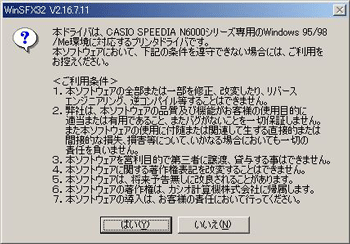
 |
| 4. |
解凍先のフォルダを指定します。
【参照】をクリックすることで、指定のドライブ、フォルダを指定することができます。
【 OK 】をクリックします。

 |
| 5. |
ウイザード画面が起動しますので、【次へ】をクリックします。
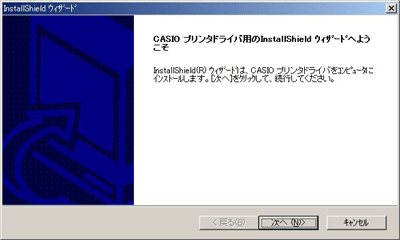
 |
| 6. |
プリンタの選択を行います。
「 CASIO SPEEDIA N6000 」を選択し、【次へ】をクリックします。
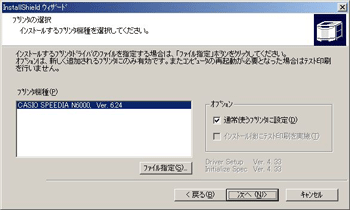
 |
| 7. |
「セットアップ」の選択を行います。
ここでは、「マニュアルセットアップ」を選択し、【次へ】をクリックします。
※Windows98/MEより直接プリンタへ印刷するには「CP-LPR」のインストールが必要です。
「CP-LPR」のインストール、設定についてはこちらを参照してください。
※USBプリンタケーブルで接続する場合は、「USB接続セットアップ」を選択し、画面の指示に
従ってください。(WindowsMe環境のみ)
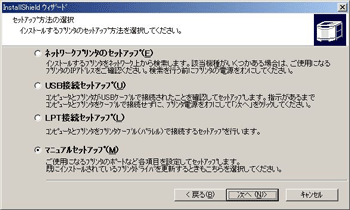
 |
| 8. |
「プリンタセットアップ」の画面が表示されますので、「次へ」をクリックします。
※プリンタの名前を変更することができます

 |
| 9. |
「ファイルコピーの開始」画面が表示されますので、【次へ】をクリックします。
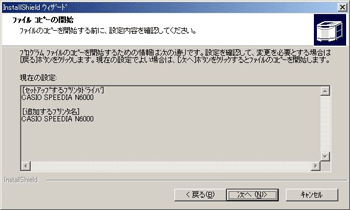
 |
| 10. |
セットアップが完了しました。「はい、今すぐコンピュータを再起動します」を選択し、【完了】をクリックして終了します。
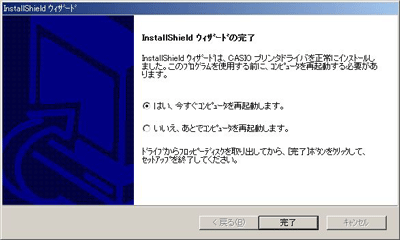
 |
| 11. |
再起動後、「スタート」→「設定」→「プリンタ」を開き、下図のように「 CASIO SPEEDIA N6000 」が
登録されていることを確認します。
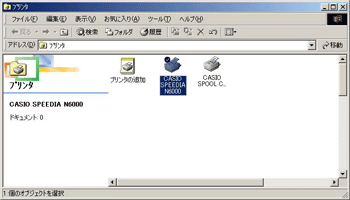
 |
| 12. |
プリンタドライバのバージョンを確認します。上記11.より該当するプリンタドライバを右クリックし、「 プロパティ 」を開きます。【バージョン情報】をクリックします。
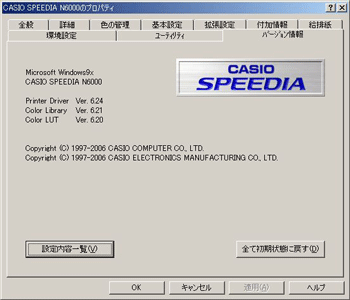
 |